Windows 10 のタスクバーを以下の方法に戻す方法 Windows 10 のタスクバーを以下の方法に戻す方法を詳しく紹介します。
Windows 10 のタスクバーの位置が一番下にないという報告が一部のユーザーからありました。タスクバーを一番下に戻したいのですが、その方法がわかりません。まず、空のタスクバーを右クリックします。タスク バーのスペースを指定し、ポップアップされるメニュー バーをクリックします。タスク バーの設定を選択し、場所のオプションをクリックし、一番下を選択して保存をクリアすると、タスク バーは一番下に戻ります。以下は、その方法の詳細な紹介です。 Windows 10のタスクバーを一番下に戻します。
Windows 10のタスクバーを下部に戻す方法のご紹介
##1. パソコンのタスクバーの空いている位置を右クリックし、「タスクバーの設定」をクリックします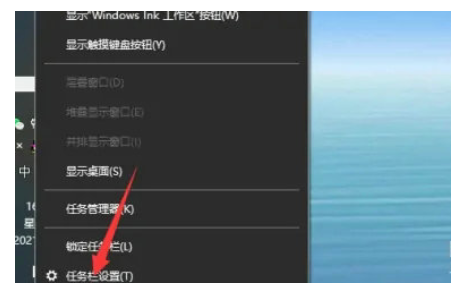 #2 、電話画面上のタスクバーの位置のオプションを開き、一番下の
#2 、電話画面上のタスクバーの位置のオプションを開き、一番下の
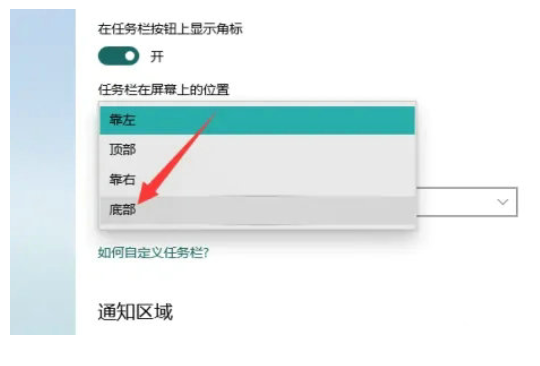 3 を選択します。タスクバーを修復すると、タスクバーを復元できます一番下に表示する
3 を選択します。タスクバーを修復すると、タスクバーを復元できます一番下に表示する
以上がWindows 10 のタスクバーを以下の方法に戻す方法 Windows 10 のタスクバーを以下の方法に戻す方法を詳しく紹介します。の詳細内容です。詳細については、PHP 中国語 Web サイトの他の関連記事を参照してください。
このウェブサイトの声明
この記事の内容はネチズンが自主的に寄稿したものであり、著作権は原著者に帰属します。このサイトは、それに相当する法的責任を負いません。盗作または侵害の疑いのあるコンテンツを見つけた場合は、admin@php.cn までご連絡ください。

ホットAIツール

Undresser.AI Undress
リアルなヌード写真を作成する AI 搭載アプリ

AI Clothes Remover
写真から衣服を削除するオンライン AI ツール。

Undress AI Tool
脱衣画像を無料で

Clothoff.io
AI衣類リムーバー

AI Hentai Generator
AIヘンタイを無料で生成します。

人気の記事
R.E.P.O.説明されたエネルギー結晶と彼らが何をするか(黄色のクリスタル)
1 か月前
By 尊渡假赌尊渡假赌尊渡假赌
R.E.P.O.最高のグラフィック設定
1 か月前
By 尊渡假赌尊渡假赌尊渡假赌
アサシンのクリードシャドウズ:シーシェルリドルソリューション
2週間前
By DDD
R.E.P.O.誰も聞こえない場合はオーディオを修正する方法
1 か月前
By 尊渡假赌尊渡假赌尊渡假赌
R.E.P.O.チャットコマンドとそれらの使用方法
1 か月前
By 尊渡假赌尊渡假赌尊渡假赌

ホットツール

メモ帳++7.3.1
使いやすく無料のコードエディター

SublimeText3 中国語版
中国語版、とても使いやすい

ゼンドスタジオ 13.0.1
強力な PHP 統合開発環境

ドリームウィーバー CS6
ビジュアル Web 開発ツール

SublimeText3 Mac版
神レベルのコード編集ソフト(SublimeText3)

ホットトピック
Gmailメールのログイン入り口はどこですか?
 7530
7530
 15
15
 7530
7530
 15
15
CakePHP チュートリアル
 1378
1378
 52
52
 1378
1378
 52
52
Steamのアカウント名の形式は何ですか
 82
82
 11
11
 82
82
 11
11
NYTの接続はヒントと回答です
 21
21
 76
76
 21
21
 76
76


